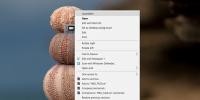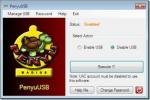Rýchlo otvorte príkazový riadok systému Windows ako správca v aktuálnej ceste
Možno ste si všimli, že pri spustení programu Command Prompt Utility - zvyčajne skráteného na cmd - z úvodnej obrazovky alebo V ponuke Štart sa pri bežnom spustení otvorí v priečinku používateľa a pri spustení v priečinku System32 Administrátor. To môže byť dosť nepríjemné, ak chcete jednoducho otvoriť ďalšie okno CMD na vašej aktuálnej ceste, pretože potom musíte zadať niekoľko príkazov „cd“, aby ste prešli do požadovaného adresára. ELE od WinAero je fantastická aplikácia, ktorá vás môže zachrániť pred týmto problémom. Táto ľahká prenosná aplikácia vám umožňuje spustiť nové vyvýšené okno príkazového riadka, t. J. S oprávneniami správcu priamo vo vašej aktuálnej ceste k vybranému priečinku. Umožňuje zistiť, ako to funguje.
ELE môžete spustiť pomocou súboru ele.exe, ktorý je súčasťou balíka na stiahnutie. Aplikácia navyše podporuje systémy Windows 7 aj Windows 8, preto sú k dispozícii samostatné súbory pre oba operačné systémy. Variant Windows 8 nájdete v priečinku win8_exe.

Takýto nástroj by bol pre mnohých zbytočný, ak by sa nedal integrovať do Prieskumníka systému Windows. Našťastie vývojár poskytol aj súbor databázy Registry, ktorý umožňuje integrovať ELE s programom Prieskumník systému Windows a umožňuje prístup k priečinkom z kontextovej ponuky kliknutím pravým tlačidlom myši. Aby to však fungovalo, je potrebné umiestniť súbor ele.exe na miesto, ktoré je v premennej prostredia Path, aby k nemu bolo možné pristupovať odkiaľkoľvek vo Windows. Priečinok Windows by bol vhodným miestom na jeho umiestnenie, pretože už existuje v premennej Cesta.

Okrem integrácie kontextového menu je možné ELE spustiť aj z príkazového riadka. Kedykoľvek máte spustené okno príkazového riadka a chcete ho povýšiť na práva administrátora, môžete jednoducho napísať „ele“ (bez úvodzoviek) a stlačiť Enter. Ako už bolo uvedené, vaša aktuálna cesta k priečinku zostane tiež nedotknutá, ako je znázornené na nasledujúcom obrázku.

ELE tiež umožňuje spúšťať akýkoľvek príkaz, otvárať akýkoľvek súbor alebo spúšťať ľubovoľnú aplikáciu s oprávneniami správcu z príkazového riadku. Ak napríklad chcete otvoriť textový súbor v programe Poznámkový blok v režime vyvýšenia, jednoducho napíšte:
ele notepad.exe c: \ folder \ abc.text
Podobne môžete zadať názov ľubovoľnej nainštalovanej aplikácie a cestu ľubovoľného kompatibilného súboru na otvorenie konkrétneho súboru v danej aplikácii v režime vyvýšenia.

Ďalej, ak po otvorení vyvýšeného okna nepoužívate bežné okno príkazového riadka, môžete nastavte ju tak, aby sa okamžite zaviedla po spustení vyvýšeného, namiesto toho použite ELE s parametrom, ako nasledovne:
ele / x
Vaša opäť vybraná cesta zostáva opäť nedotknutá. Stručne povedané, ELE je veľmi užitočný program na rýchle otváranie priečinkov a spúšťanie príkazov v režime vyvýšenia. Funguje to na Windows 7 a Windows 8.
Stiahnite si ELE
Vyhľadanie
Posledné Príspevky
MPuTTy je označený ako PuTTY Manager s funkciou automatického prihlásenia
Prostredie založené na MDI s viacerými kartami je nevyhnutné pre po...
Ako pridať „Otvoriť pomocou“ do hornej časti kontextovej ponuky v systéme Windows 10
Windows vám to umožní nastaviť predvolenú aplikáciu pre typ súboru....
Zakázať veľkokapacitné úložisko USB na ochranu systému Windows 7
Kým jednotky USB sú jedným z najužitočnejších zariadení, pokiaľ ide...